
网络标准头像采集工具
版本:v2.6 绿色免费版大小:1.79M
类别: 图像处理 系统:WinAll, WinXP, Win7, Win8
立即下载
版本:v2.6 绿色免费版大小:1.79M
类别: 图像处理 系统:WinAll, WinXP, Win7, Win8
立即下载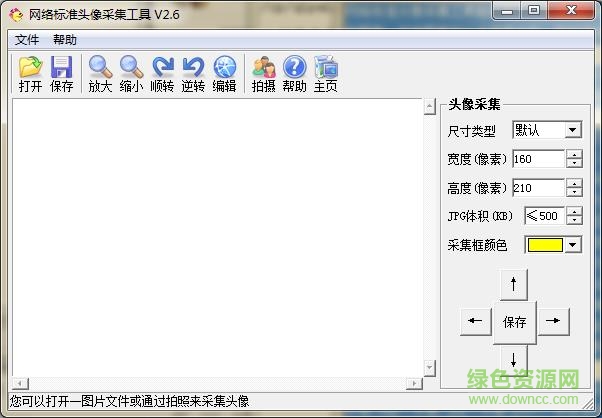
网络标准头像采集工具能够提供免费的网络头像采集功能,让你设置各种采集数据,从而制定采集你所设置的图像信息,从而能够获得你最想要的图像,支持图像的众多编辑功能,能够添加相应的头像效果,快来绿色资源网下载吧!
网络标准头像采集工具:本软件是一款简便好用的免费网络头像采集工具,免安装,双击即可运行。用于网上报名、论坛、网店等标准头像的采集,能对图象进行简单的编辑修改,输出设定长宽的图片,如果输出JPG、JPEG图片,还可预先设置输出图片文件的体积。
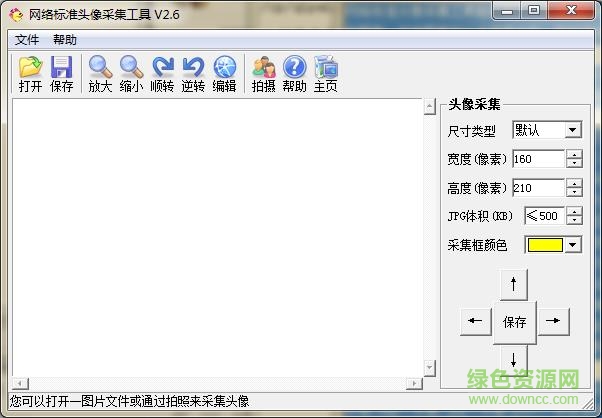
1.打开图片 点击文件菜单中的打开或工具栏中打开按钮打开您将采集头像的图片。也可以把图片文件直接拖放到截图区。还可先点击截图区然后按Ctrl+V把剪贴板中的图片复制到截图区。
2.剪贴板操作 点击截图区,按Ctrl+C可把采集框内图象复制到剪贴板。点击截图区,按Ctrl+V也可把剪贴板中的图片粘贴到截图区。
3.编辑图片 点击工具栏中的编辑按钮可显示或隐藏编辑工具箱,点击画笔可以对截图区图象进行修改。想取截图区某点颜色为画笔颜色,可用吸管随意吸取截图区任意点颜色。右击截图区可取消画笔状态和吸管状态。画笔粗细用于随时设置画笔粗细便于图象编辑修改。画笔颜色内有一颜色选择器和一色板,都可以用于设置画笔的颜色。
4、照相馆批量速拍模式 这是本软件唯一需付费的功能,也是常人用不着也不需要的功能。用于大批人员通过拍照进行标准头像快速采集,只要勾选了照相馆批量速拍模式选择框,软件自动切换到照相馆批量速拍模式。采集框大小颜色等在主界面的头像采集面板中设置。批量头像保存的文件夹、批量命名方式、图片统一输出格式等可点击速拍设置按钮在弹出的批量速拍设置窗口里设置。
5.缩放图象 点击工具栏中的放大、缩小按钮可实时缩放图象。
6.输出图象设置 可以在头像采集面板中设置输出图象的宽度和高度(也是采集框的宽度和高度),如果输出图象为JPG、JPEG格式,还可以在JPG体积栏内预设输出体积。
7.保存标准头像 点击输出按钮,在弹出的采集框内图象另存为窗口中的文件名栏填写正确文件名(必须有图片文件的扩展名,正确写法如下:头像.bmp、头像.jpg、头像.gif),点击保存按钮即输出一长宽准确的图片文件。
8.拍照采集 如果您安装了摄像头,也可以直接用本软件拍照采集标准头像。只要点击工具栏中的拍照按钮,就会弹出一摄像预览窗口,点击此窗口中的拍照按钮,就可把拍下的图像显示在截图区,进行仔细而精确的头像采集。
9.免费注册 本软件主体功能免费,只有一般人不需要也用不着的“照相馆批量速拍模式收费。免费注册后就可以自由使用软件主体功能,免费注册只需几秒种即可完成,方法有二:a、连接互联网,点击工具栏中的主页按钮浏览我们的软件博客即完成了注册。b、连接互联网,点击帮助菜单中的免费注册项,在弹出的注册窗口中点击上面的主页链接浏览我们的软件主页即完成了注册。
10.采集框操作 采集框大小可以在尺寸类型中选择常见尺寸,也可以在宽度栏和高度栏中设置自定义尺寸大小。移动采集框有两种方法,可以把鼠标指针移到采集框内拖动鼠标移动采集框;也可以通过点击或按下头像采集面板中标有方向箭头的按钮来移动采集框。采集框颜色可在采集框颜色栏的颜色选择器中设置您喜欢的颜色,采集框颜色不影响输出图片颜色
头像采集方式有两种:
可打开现有图片文件采集,也可直接用本软件拍摄采集。还可以制作编辑身份证、1寸、2寸照片。非常方便哦
再次修改图象输出功能
新增照相馆批量速拍功能。
查看全部